Spaces Uygulaması: Üyeler Uygulamayı Nasıl Kullanır?
5 dakikalık okuma
Spaces by Wix, üyelerinizin işletmenizle ve online topluluğunuzla etkileşim kurmasını sağlayan bir uygulamadır.
Üyelerinizin favori siteleriyle etkileşime girmelerine, güncel süreçlerden haberdar olmalarına ve kişisel site hareketlerini (ör. randevular, programlar veya yaklaşan etkinlikler) takip etmelerine yardımcı olur. Üyeler ayrıca hizmetlerde yer ayırtabilir, ürün satın alabilir, başkalarını katılmaya davet edebilir, sohbet edebilir, blogunuzu okuyabilir ve çok daha fazlasını yapabilirler.
Bu makalede üyelerinizin aşağıdakileri nasıl yapabileceklerini öğrenebilirsiniz:
Bir siteye katılma
Ziyaretçilerin bir siteye üye olması iki şekilde gerçekleşir:
Davet koduyla katılma
Ziyaretçiler, site sahibi olarak sizin verdiğiniz özgün davet kodunu kullanarak Spaces uygulaması üzerinden sitenize katılabilirler.
Herhangi bir davet koduna sahip olmayan uygulama üyeleri ekranın en altındaki Sitelerde ara'ya dokunarak sitenizi bulabilirler.
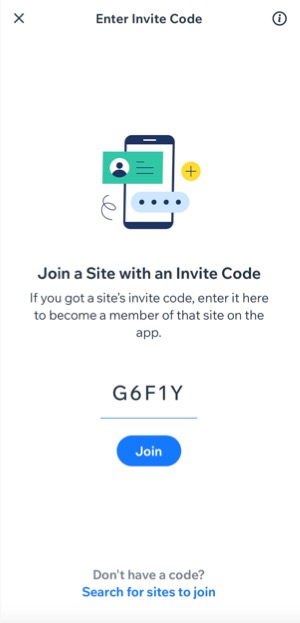
Başkalarını katılmaya davet etme
Mevcut site üyeleri kendi deneyimlerini paylaşmak için başkalarını topluluğunuzun bir parçası olmaya davet edebilirler.
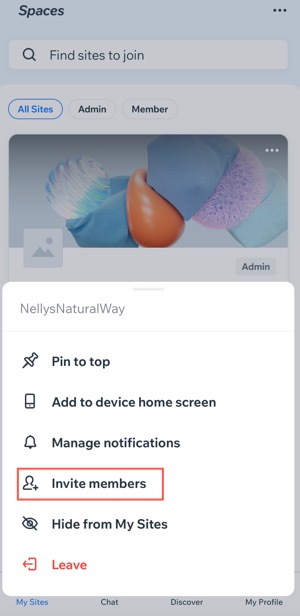
違う:
Davetliler Spaces uygulamasına sahip değilse, davet bağlantısından uygulamayı indirmeye yönlendirilirler. Oradan katılabilirler ve doğrudan sitenize götürülebilirler.
Uygulamada sitelerini yönetme
Üyeler, Spaces uygulamasını açtıklarında site listesini (üye oldukları siteleri) görürler. Favori sitelerini en üste sabitleyerek öncelik verebilir ve daha az ziyaret ettikleri siteleri gizleyebilirler. Ayrıca bildirim tercihlerini ayarlayabilir ve ayrılmak istedikleri siteleri devre dışı bırakabilirler.
Site listesini düzenleme
Üyeler ana ekranı düzenleme seçeneklerini kullanarak favori sitelerini en üste sabitleyebilir, sık ziyaret etmediklerini gizleyebilir ve artık parçası olmak istemedikleri sitelerden ayrılabilirler.
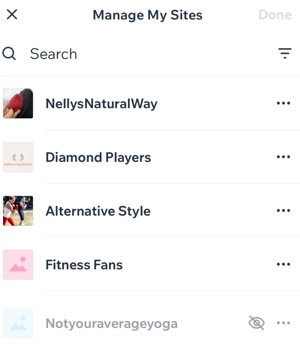
Site arama
Üyeleriniz Spaces uygulamasındaki arama çubuğunu kullanarak üyesi oldukları veya ilgilendikleri bir siteyi bulabilirler. Ada, URL'ye, geçmişte etkileşime girdikleri veya davet edildikleri sitelere göre arama yapabilirler.
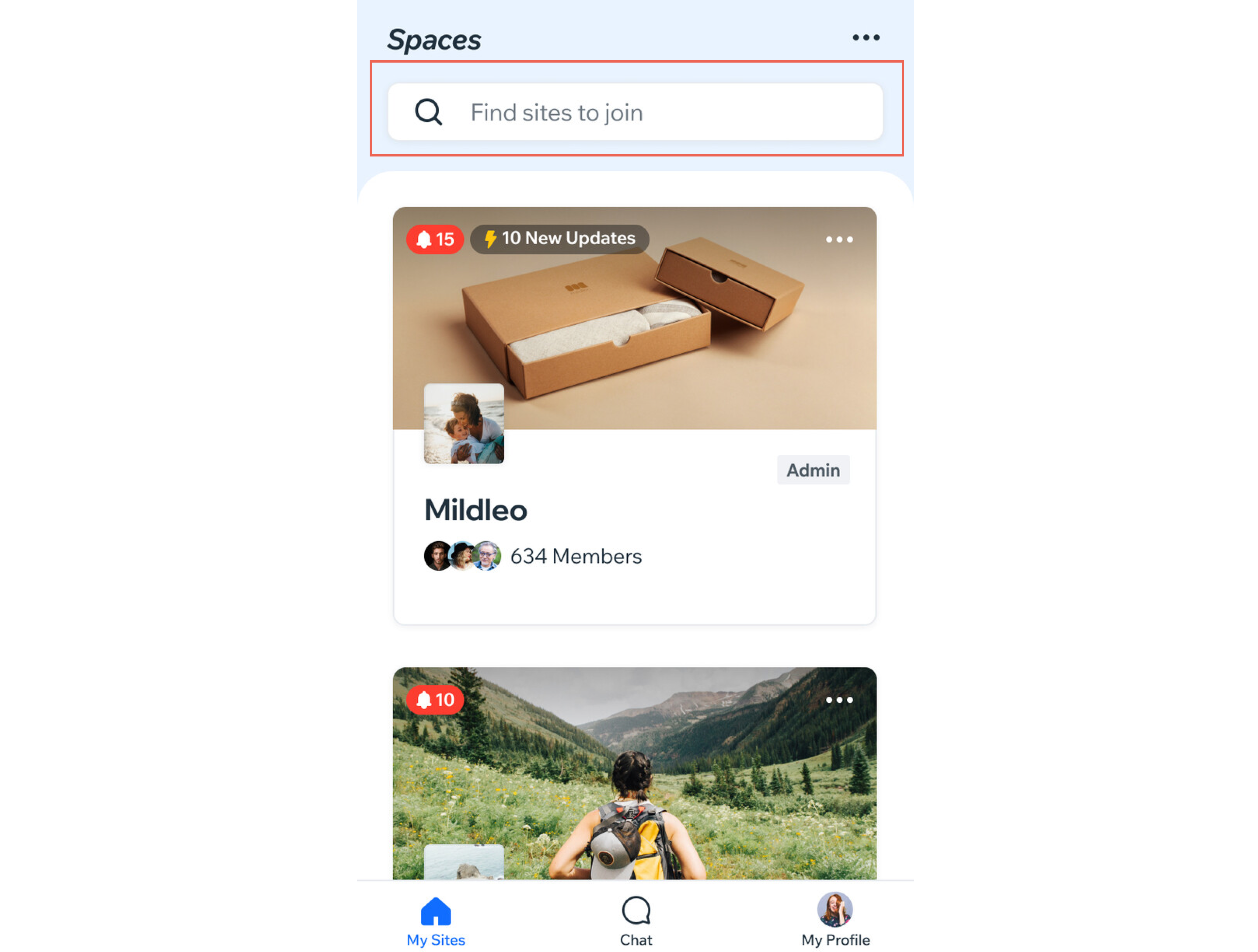
イプク
Site sahibi olarak kontrol panelinizden veya Wix Owner uygulamasından site arama özelliğini etkinleştirerek ziyaretçilerin sitenizi keşfetmelerine yardımcı olabilirsiniz.
Bildirim ayarlarını yönetme
Üyeler anlık bildirimler veya e-posta arasında seçim yaparak bildirim tercihlerini kişiselleştirebilir. Ayrıca almak istedikleri bildirim türlerini (ör. genel duyurular, güncellemeler veya hatırlatıcılar) belirleyebilirler.
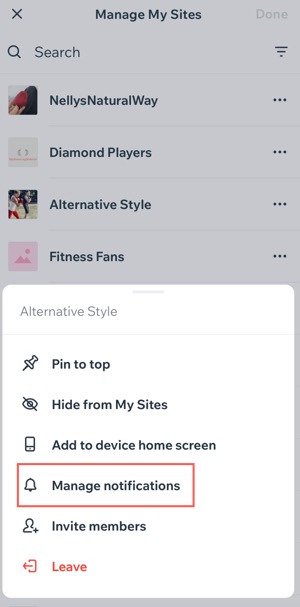
Sitenizde gezinme
Üyeleriniz gezinme sekmelerini kullanarak sitenize göz atabilir. Ana sayfanızdaki her şeyi görüntüleyebilir, alışveriş yapabilir, etkinlikleri, grupları veya programları görüntüleyebilir ve katılabilir, blogunuzu okuyabilir ve çok daha fazlasını yapabilirler.
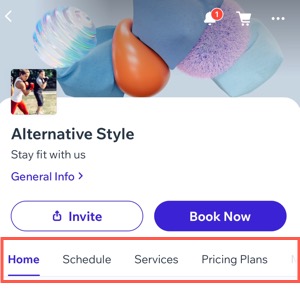
イプク
Yalnızca belirli rozetlere ve ücretli aboneliklere sahip üyelerin erişebilmesi için bazı gezinme sekmelerini kısıtlayabilirsiniz. Üyeler için sekme izinlerini ayarlama hakkında daha fazla bilgi edinin.
Sizinle ve diğer site üyeleriyle sohbet etme
Üyeleriniz doğrudan mobil cihazlarından sizinle ve diğer site üyeleriyle sohbet edebilirler. Ayrıca kendi takdirlerine bağlı olarak grup sohbetleri başlatabilir, katılımı kontrol edebilir ve sohbeti sonlandırabilirler.
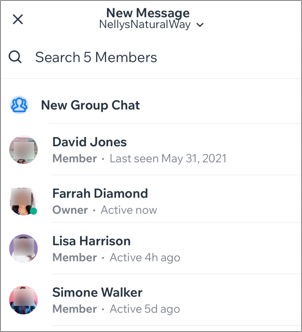
エネムリ
- Site ziyaretçilerinizle sohbet etmek için sitenizde Wix Chat uygulaması yüklü olmalıdır.
- Grup sohbeti, yalnızca sitenize bir Blog veya Forum eklediyseniz ve Üye Sohbeti'ni etkinleştirdiyseniz, üyeleriniz tarafından kullanılabilir.
Etkinliklerini görüntüleme
Bir üyenin site hareketleri (ör. bir hizmet rezervasyonu yapma, bir etkinliğe RSVP gönderme veya ücretli bir paket satın alma) Spaces uygulamasındaki  プロフィリム sekmesine kaydedilir.
プロフィリム sekmesine kaydedilir.
 プロフィリム sekmesine kaydedilir.
プロフィリム sekmesine kaydedilir.Üyeler Hareketlerim altındaki ilgili seçeneklere dokunarak kendi derslerine, randevularına, etkinliklerine, siparişlerine ve aboneliklerine erişebilirler.
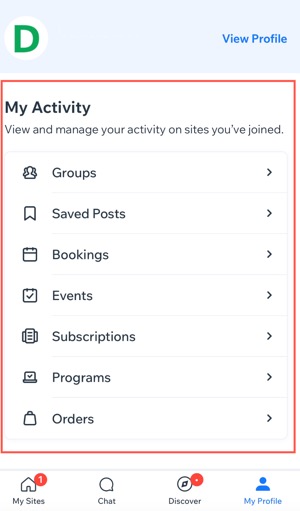
Kredi kartı bilgilerini yönetme
Üyeleriniz randevuların, etkinlikliklerin ve abonelik paketlerinin ödeme süreçlerini basitleştirmek amacıyla kredi kartı bilgilerini güvenli bir şekilde saklayarak tekrar tekrar bilgi girişi yapma ihtiyacını ortadan kaldırabilirler.
Ayrıca istedikleri zaman kredi kartı bilgileri ekleme, güncelleme veya kaldırma özelliğiyle birlikte birden fazla ödeme yöntemini yönetme esnekliğine sahip olurlar.
Kredi kartı bilgilerini yönetmek için:
- Spaces by Wix uygulamasını açın.
- Sayfanın altında プロフィリム'e
 dokunun.
dokunun. - Sayfanın en altındaki Ayarlar bölümüne ilerleyin ve Kredi Kartları seçeneğine dokunun.
- Aşağıdakilerden birini seçin:
- Kart ekleme: Üyeler ödeme için yeni bir kart ekleyebilirler.
- Sağ üstteki Ekle'ye dokunun.
- Kredi kartı bilgilerini girin.
- Tamam'a ve ardından Kaydet'e dokunun.
- Kartı birincil yapma (kayıtlı birden fazla kart varsa): Üyeler kayıtlı kartlar arasından tercih ettikleri birini doğrudan birincil kart olarak belirleyebilirler.
- İlgili kartın yanındaki Diğer Eylemler simgesine
 dokunun.
dokunun. - Kartı birincil yap'a dokunun.
- İlgili kartın yanındaki Diğer Eylemler simgesine
- Kartı silme: Üyeler artık kullanmadıkları kartları kaldırabilirler.
- İlgili kartın yanındaki Diğer Eylemler simgesine
 dokunun.
dokunun. - Kartı sil'e dokunun.
- Evet'e dokunarak işlemi onaylayın.
- İlgili kartın yanındaki Diğer Eylemler simgesine
- Kart ekleme: Üyeler ödeme için yeni bir kart ekleyebilirler.
イプク
Üyeleriniz kişisel bilgilerini sitenizden kalıcı olarak silmenizi talep edebilirler. Silme taleplerini yönetme hakkında daha fazla bilgi edinin.
それは何ですか?
|